票据打印机LQ-630K
LQ-630K635K730K735K新机使用指南

LQ LQ--630K/635K 630K/635K/730K /730K /730K/735K /735K 新机使用指南新机使用指南目 录1、 新购买的打印机如何安装色带?2、 新购买的打印机打印颜色浅如何解决?3、 如何定义纸张?4、 使用连续纸张打印时,打印完成后不能走到撕纸的位置上如何解决?(如何打开自动切纸功能?)一、 如何安装色带如何安装色带??返回目录请参考以下步骤进行安装:1、如图所示:打开打印机上盖,将打印头移动到右侧。
2、如图所示:向前拉动压纸杆。
3、按图所示:向上翻开压纸杆。
压纸杆压纸杆4、旋紧色带旋钮,按图所示:安装色带架。
5、捏住色带导轨并将两边突起部分沿打印头的插槽滑入,推动色带导轨中心直到锁定到位。
如图所示。
6、如下右图所示,旋紧色带旋钮。
7、放回压纸杆,调整纸厚调节杆在适合位置,关闭打印机上盖,色带安装完成注意:A:更详细安装方法请参考随机的《首先阅读》B:请登陆以下网站查看色带安装方法的视频/tech_support/faq/document.asp?articleId=1551&ColumnId=1347& pg=&view=&columnid2=1347二、新购买的打印机打印颜色浅如何解决?新购买的打印机打印颜色浅如何解决?返回目录新购买的打印机,都有一个保护的泡沫塑料,这个泡沫塑料会将打印机的纸厚调节杆,抬到7的位置,如图所示。
在打印单层纸张时就会造成打印的颜色比较浅。
取下泡沫塑料后,向下调整纸厚调节杆。
注:打开打印机上盖,在右手边位置可以看到纸厚调节杆在日常打印中请按如下方式调整纸调节杆的位置。
三、如何定义纸张如何定义纸张??返回目录1、调出调出““服务器属性服务器属性””界面点击“开始”—“设置” —“打印机”。
如图一,点击“文件”,在下拉菜单中选择“服务器属性”。
2、创建并且保存自定义的纸张在“服务器属性”中,勾选“创建新格式”。
Epson LQ-630K安装调试程序说明

Epson LQ-630K安装调试程序说明Epson LQ-630K24针针式打印机150汉字/秒打印速度整机保修3年(含打印头)150汉字/秒打印速度1+6层拷贝功能,字迹清晰到底装有GB18030汉字编码字符集24针80列平推经济型票据打印机;Epson LQ-630K针式打印机专为票据打印而设计,外形小巧,性能出众,让您轻松完成繁重的票据打印工作,众多优势功能带来轻松工作享受, 超值性价比,为经济型票据打印机的理想之选。
该产品已获得中国节能产品认证打印速度字体打印纸张可靠性尺寸打印驱动ESC/P是爱普生公司开发的控制命令,为了提高中文打印机的控制处理功能,爱普生又开发了ESC/P-K,通用于汉字使用区域,属爱普生独自之作。
打印机设置一、打印机进入自检状态(配置状态)同时按住进纸/退纸和暂停键不放开机,等打印头发出“滴”声后归位,松开按键,打印机会打印出当前配置,并进入配置状态(630K的打印设置主要通过以上三个键(换行/换页,进纸/退纸,暂停)来完成。
)二、打印出当前配置表,找到需要调整的项目。
打印出的配置表如下:方框内的高速草体和汉字高速两项默认是关和普通,需要改为高速草体(开)、汉字高速(高速或超高速)。
三、通过改变项目和参数来完成先说明一下这三个键在配置时的作用:1、换行/换页:改变设置项2、进纸/退纸:进入自检时用3、暂停:调整参数(怎么调整参数,下面会详细介绍)把配置表附上参数好进行说明:1、当前项目是在第1项:拖纸器的页长2、需要设置第9项:汉字高速3、操作方法:按换行/换页键8次,跳到第9项(注意,按键时只是会有响声,不像windows有菜单可以看啊,所以只有自己数着按了几下)4、如何改变参数呢?答案是按暂停键!参数的状态特别说明,是以三个指示灯(电源、缺纸、暂停)的亮灭组合来表示的,具体如下:电源灭| 缺纸灭| 暂停亮:默认值电源灭| 缺纸亮| 暂停灭:高速电源亮| 缺纸亮| 暂停灭:超高速(据说对打印头有损伤,没长期试过,实际实验高速已经很快了)5、按暂停键可以依次改变当前参数状态四、设置完成,关机,重新开机即可(也可重新进入设置状态打印?龅鼻芭渲帽砜炊懿问 欠褚迅谋洌? 特别提示:关机后,重新开机要有5秒以上的间隔时间,否则,据提示容易损伤打印机.LQ-630K/LQ-635K 打印过程中出现卡纸,如何解决?一.现象描述:LQ-630K/LQ635K打印机在打印连续纸出纸时,纸张堆积在打印机内部造成卡纸的问题,如图(1)(2)。
EPSON LQ-630KLQ-635K打印头校准方法
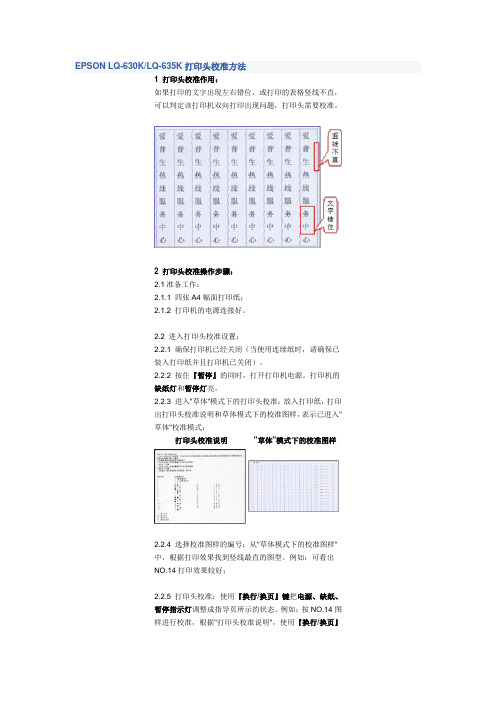
EPSON LQ-630K/LQ-635K打印头校准方法1 打印头校准作用:如果打印的文字出现左右错位,或打印的表格竖线不直,可以判定该打印机双向打印出现问题,打印头需要校准。
2 打印头校准操作步骤:2.1准备工作:2.1.1 四张A4幅面打印纸;2.1.2 打印机的电源连接好。
2.2 进入打印头校准设置:2.2.1 确保打印机已经关闭(当使用连续纸时,请确保已装入打印纸并且打印机已关闭)。
2.2.2 按住『暂停』的同时,打开打印机电源。
打印机的缺纸灯和暂停灯亮。
2.2.3 进入"草体"模式下的打印头校准:放入打印纸,打印出打印头校准说明和草体模式下的校准图样,表示已进入"草体"校准模式;打印头校准说明"草体"模式下的校准图样2.2.4 选择校准图样的编号:从"草体模式下的校准图样"中,根据打印效果找到竖线最直的图型。
例如:可看出NO.14打印效果较好;2.2.5 打印头校准:使用『换行/换页』键把电源、缺纸、暂停指示灯调整成指导页所示的状态。
例如:按NO.14图样进行校准,根据"打印头校准说明",使用『换行/换页』键把电源、缺纸、暂停指示灯调整成"亮闪灭"的状态。
打印头校准说明2.2.6 进入"汉字高速"模式下的打印头校准:按『暂停』键,打印机会打印出"汉字高速模式下的校准图样",表示已进入"汉字高速"校准模式;2.2.7 "选择打印头校准的图样编号:例如:NO.11打印效果较好;2.2.8 打印头校准:使用『换行/换页』键把电源、缺纸、暂停指示灯调整成"打印头校准说明"所示的状态。
例如:No. 11图样的状态为"闪灭闪"。
2.2.9 进入"信函质量"模式下的打印头校准:按『暂停』键,打印出"信函质量模式下的校准图样",表示已进入"信函质量"校准模式。
奥普LQ-630K说明书

1-2 打印机的开箱检查
打开纸箱,对照下图检查箱内部件是否齐全(应有 9 件)。 a. 色带 b. 维修商名录 c. 软件光盘(含操作手册,驱动程序) d. 合格证 e. 保修卡 f. 打印机 g. 导纸板 h. USB线 i. 快速操作指南
1
奥普 LQ-630K
装箱示意图 注意:如果您在开箱过程中发现缺少以上部件中的一个,请您与销售 商或服务中心联系。同时请您保存好打印机的机箱和全部的包装品。
奥普 LQ-630K
奥普LQ-630K
操作手册
针式平推票据打印机
奥普 LQ-630K
前言
感谢您选择本打印机!
我们努力确保它符合您的要求。为了您的安全和利益,在使用产品前请您仔细阅 读本产品说明书及随机附带的全部资料,以便最大限度的利用打印机的各种功能。 根据国家规定及公司的保修政策,在保修期内未经公司的书面授权对产品进行的 拆卸、维修、改装等而造成的故障、损坏将不享受“三包”服务。本产品部分位 置贴有专用的“保修标签”,请用户在保修期内妥善保护本产而拒绝提供“三包”服务。
爱普生EPSON LQ-630K,635K打印机打纳税人增值税发票
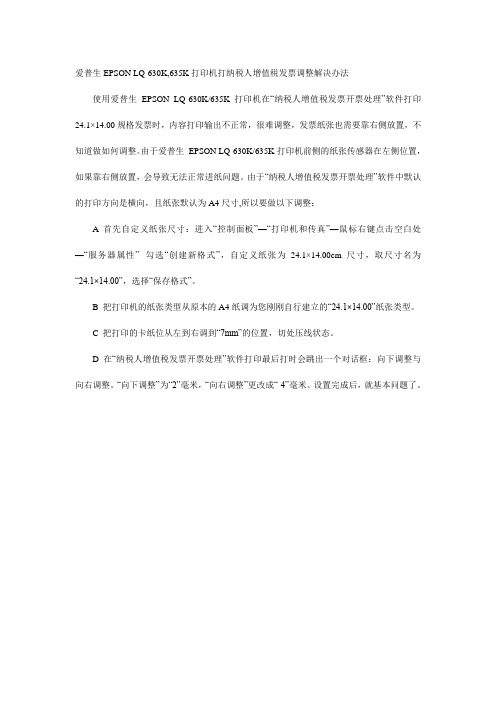
爱普生EPSON LQ-630K,635K打印机打纳税人增值税发票调整解决办法
使用爱普生EPSON LQ-630K/635K打印机在“纳税人增值税发票开票处理”软件打印24.1×14.00规格发票时,内容打印输出不正常,很难调整,发票纸张也需要靠右侧放置,不知道做如何调整。
由于爱普生EPSON LQ-630K/635K打印机前侧的纸张传感器在左侧位置,如果靠右侧放置,会导致无法正常进纸问题。
由于“纳税人增值税发票开票处理”软件中默认的打印方向是横向,且纸张默认为A4尺寸,所以要做以下调整:
A首先自定义纸张尺寸:进入“控制面板”—“打印机和传真”—鼠标右键点击空白处—“服务器属性”--勾选“创建新格式”,自定义纸张为24.1×14.00cm尺寸,取尺寸名为“24.1×14.00”,选择“保存格式”。
B 把打印机的纸张类型从原本的A4纸调为您刚刚自行建立的“24.1×14.00”纸张类型。
C 把打印的卡纸位从左到右调到“7mm”的位置,切处压线状态。
D 在“纳税人增值税发票开票处理”软件打印最后打时会跳出一个对话框:向下调整与向右调整。
“向下调整”为“2”毫米,“向右调整”更改成“-4”毫米。
设置完成后,就基本问题了。
EpsonLQ-630K、LQ-635K、LQ-730K针式打印机最全设置教程(连续打印、高速打印、驱动安装)
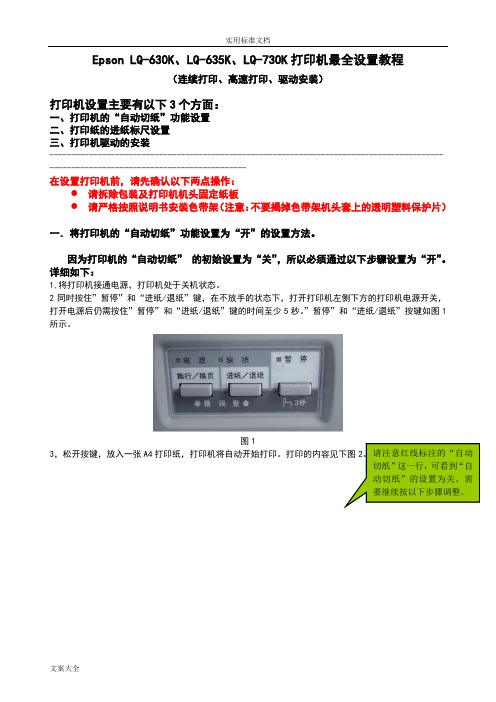
Epson LQ-630K、LQ-635K、LQ-730K打印机最全设置教程(连续打印、高速打印、驱动安装)打印机设置主要有以下3个方面:一、打印机的“自动切纸”功能设置二、打印纸的进纸标尺设置三、打印机驱动的安装---------------------------------------------------------------------------------------------------------------------------------------在设置打印机前,请先确认以下两点操作:●请拆除包装及打印机机头固定纸板●请严格按照说明书安装色带架(注意:不要揭掉色带架机头套上的透明塑料保护片)一.将打印机的“自动切纸”功能设置为“开”的设置方法。
因为打印机的“自动切纸”的初始设置为“关”,所以必须通过以下步骤设置为“开”。
详细如下:1,将打印机接通电源,打印机处于关机状态。
2同时按住”暂停”和“进纸/退纸”键,在不放手的状态下,打开打印机左侧下方的打印机电源开关,打开电源后仍需按住”暂停”和“进纸/退纸”键的时间至少5秒。
”暂停”和“进纸/退纸”按键如图1所示。
图13,松开按键,放入一张A4打印纸,打印机将自动开始打印。
打印的内容见下图2。
请注意红线标注的“自动切纸”这一行,可看到“自动切纸”的设置为关。
需要继续按以下步骤调整。
图24,打印完成后,请注意检查“电源”,“缺纸”,“暂停”三个指示灯是否与下表相符。
如相符,则按“换行/换页”键两次,再按“进纸/退纸”键两次。
注意:在这4次按键操作过程中,每按一次键都要检查“电源”,“缺纸”,“暂停”灯状态与下表列出的状态是否相符。
按键的步骤电源指示灯缺纸指示灯暂停指示灯1.未按键时灭灭亮2.按“换行/换页”后灭亮灭3.再按“换行/换页”后灭亮亮4.按“进纸/退纸”后灭灭亮5.再按“进纸/退纸”后灭亮灭表一5.完成上述操作后,按开关关闭打印机,设置完成。
EPSON LQ630KLQ635K打印头校准方法
EPSON LQ-630K /LQ-635K打印头校准方法1 打印头校准作用:如果打印的文字出现左右错位,或打印的表格竖线不直,可以判定该打印机双向打印出现问题,打印头需要校准。
2 打印头校准操作步骤:2.1准备工作:2.1.1 四张A4幅面打印纸;2.1.2 打印机的电源连接好。
2.2 进入打印头校准设置:2.2.1 确保打印机已经关闭(当使用连续纸时,请确保已装入打印纸并且打印机已关闭)。
2.2.2 按住『暂停』的同时,打开打印机电源。
打印机的缺纸灯和暂停灯亮。
2.2.3 进入"草体"模式下的打印头校准:放入打印纸,打印出打印头校准说明和草体模式下的校准图样,表示已进入"草体"校准模式;打印头校准说明"草体"模式下的校准图样2.2.4 选择校准图样的编号:从"草体模式下的校准图样"中,根据打印效果找到竖线最直的图型。
例如:可看出NO.14打印效果较好;2.2.5 打印头校准:使用『换行/换页』键把电源、缺纸、暂停指示灯调整成指导页所示的状态。
例如:按NO.14图样进行校准,根据"打印头校准说明",使用『换行/换页』键把电源、缺纸、暂停指示灯调整成"亮闪灭"的状态。
打印头校准说明2.2.6 进入"汉字高速"模式下的打印头校准:按『暂停』键,打印机会打印出"汉字高速模式下的校准图样",表示已进入"汉字高速"校准模式;2.2.7 "选择打印头校准的图样编号:例如:NO.11打印效果较好;2.2.8 打印头校准:使用『换行/换页』键把电源、缺纸、暂停指示灯调整成"打印头校准说明"所示的状态。
例如: No. 11图样的状态为"闪灭闪"。
2.2.9 进入"信函质量"模式下的打印头校准:按『暂停』键,打印出"信函质量模式下的校准图样",表示已进入"信函质量"校准模式。
LQ-630K调高速打印
2014年4月份以前出厂的LQ-630K关闭封锁模式方法:换行/换页和暂停按键至少5秒钟,同时打开打印机,打印机嘟嘟两声,表明已打开封锁模式,打印机嘟嘟一声,表明已关闭封锁模式。
2014年4月份以前出厂的LQ-630K调为超高速方法:1、关闭打印机电源。
2、同时按住“进纸/退纸键”和“暂停键”然后打开打印机的电源,按住大概5s,等待打印头开始移动后松手,打印机会打印出一页文字。
3、按8下换行键,电源灯熄灭,缺纸灯和暂停灯闪烁。
(一下一下的按,每按一下指示灯的状态会变)4、按三下进纸键,电源灯熄灭,缺纸灯长亮,暂停灯长亮。
(如果按了三下,指示灯状态不对,就继续按)5、关机完成设置。
2014年4月份以前出厂的LQ-630K关闭封锁模式方法:换行/换页+暂停+开机,按键持续5秒以上,在5秒钟后,三个LED指示灯灭,然后松开按键,嘟嘟响两声,封锁模式已经打开,嘟嘟响一声,封锁模式已经关闭。
2014年4月份以后出厂的LQ-630K调为超高速方法:1、打开打印机的电源,装入打印纸。
同时按下“换行/换页(项目下)”按键和“进纸/退纸(项目上)”按键,直到打印机发出“嘟”的一声,并且打印机开始打印。
2、按九下“换行/换页(项目下)”按键。
每按一下之后打印机会打印一行文字,按第九下的之后会打印出“汉字高速”,您看下后面写的是什么,如果不是“高速”或者是“超高速”执行第三步,如果是超高速,说明已经是最高的速度了,执行第四步。
3、按一下“暂停/(设定)”按键。
按完之后后面会打印出“高速”或者是“超高速”,再按一下暂停键,后面还会变,调节到您想要的速度后执行第四步。
4、同时按下“换行/换页(项目下)”按键和“进纸/退纸(项目上)”按键,打印机长鸣一声,保存设置。
LQ630打印机的票据打印设置
使用错误指示灯您可以通过操作面板上的指示灯识别许多常见的打印机问题。
如果您的打印机停止工作,并且有一个或多个操作面板指示灯亮或闪烁,或打印机发出鸣叫,那么请使用下表判断并解决问题。
如果使用下表不能解决问题的话,请参见问题和解决方法。
电源电源电源电源电源=亮,=灭,=闪烁= 一系列短蜂鸣声(三声)= 一系列长蜂鸣声(五声)注释:主页>打印纸处理使用微调整功能调整切纸位置调整页顶位置微调整功能使您能以0.141毫米(1/180英寸)增量向前或向后移动打印纸,因而您可以使用此功能精确调整页顶位置和切纸位置。
调整切纸位置如果打印纸页缝与切纸器没有对齐,您可以使用微调整功能移动页缝到切纸位置。
按照下列步骤调整切纸位置:注释:确保打印纸处于当前切纸位置。
按着暂停按钮3秒钟。
暂停指示灯开始闪烁并且打印机进入微调整模式。
.按下换行/换页按钮反向走纸,或按下进纸/退纸按钮正向走纸,直到打印纸页缝与打印机盖的切纸器对齐。
注释:撕下打印好的页。
按下暂停按钮退出微调整模式。
当继续打印时,打印机将自动进纸到页顶位置并开始打印回到顶部调整页顶位置页顶位置是指打印机在页面上开始打印的位置。
如果页顶的打印位置太高或太低,您可以使用微调整功能调整页顶位置。
按照下列步骤调整页顶位置:注释:确保打印机已打开。
按下暂停按钮。
暂停指示灯亮。
装入打印纸。
按下进纸/退纸按钮将打印纸进到当前的页顶位置。
如有必要,打开打印机盖以便您可以看见打印纸的位置。
按着暂停按钮3秒钟。
暂停指示灯开始闪烁并且打印机进入微调整模式。
按下换行/换页按钮可以向上移动页顶位置,按下进纸/退纸按钮可以向下移动页顶位置。
注释:设置完页顶位置后,按下暂停按钮退出微调整模式。
Epson_LQ-630K、LQ-635K、LQ-730K针式打印机最全设置教程(连续打印、高速打印、驱动安装)
Epson LQ-630K 、LQ-635K 、LQ-730K 打印机最全设置教程(连续打印、高速打印、驱动安装)打印机设置主要有以下3个方面:一、打印机的“自动切纸”功能设置 二、打印纸的进纸标尺设置 三、打印机驱动的安装---------------------------------------------------------------------------------------------------------------------------------------在设置打印机前,请先确认以下两点操作:● 请拆除包装及打印机机头固定纸板 ● 请严格按照说明书安装色带架(注意:不要揭掉色带架机头套上的透明塑料保护片)一.将打印机的“自动切纸”功能设置为“开”的设置方法。
因为打印机的“自动切纸” 的初始设置为“关”,所以必须通过以下步骤设置为“开”。
详细如下:1,将打印机接通电源,打印机处于关机状态。
2同时按住”暂停”和“进纸/退纸”键,在不放手的状态下,打开打印机左侧下方的打印机电源开关,打开电源后仍需按住”暂停”和“进纸/退纸”键的时间至少5秒。
”暂停”和“进纸/退纸”按键如图1所示。
图13,松开按键,放入一张A4打印纸,打印机将自动开始打印。
打印的内容见下图2。
图24,打印完成后,请注意检查“电源”,“缺纸”,“暂停”三个指示灯是否与下表相符。
如相符,则按“换行/换页”键两次,再按“进纸/退纸”键两次。
注意:在这4次按键操作过程中,每按一次键都要检查“电源”,“缺纸”,“暂停”灯状态与下表列出的状态是否相符。
5.完成上述操作后,按开关关闭打印机,设置完成。
6.验证设置,可通过步骤1,2,3,进行测试,通过打印出的内容,察看打印机设置是否正确。
若打印显示的自动切纸由“关”改为“开”(图1中划红线处),则表示设置正确完成并已存入打印机。
二、打印纸的进纸标尺设置打印纸的进纸标尺设置,请见打印机后面,详细如下面图3和图4所示。
- 1、下载文档前请自行甄别文档内容的完整性,平台不提供额外的编辑、内容补充、找答案等附加服务。
- 2、"仅部分预览"的文档,不可在线预览部分如存在完整性等问题,可反馈申请退款(可完整预览的文档不适用该条件!)。
- 3、如文档侵犯您的权益,请联系客服反馈,我们会尽快为您处理(人工客服工作时间:9:00-18:30)。
单、报表、支票等多类介质,所以对打印机功能的提出了
多样的要求,LQ-630K支持多种介质打印,满足企业多种
打印需求。
LQ-630K多种灵活的进纸方式,使得用户在操
作过程中更加方便。
此外,LQ-630K为用户提供了USB接
口和并口两种标准接口,增强适用性,充分满足了多种打
印的需求。
放心的票据打印机
企业中对打印机的使用率非常高,可一旦打印机出现故障就缺乏专门的技术人员来维护它,这样就造成了无
谓时间成本、人力成本、物力成本的浪费,因此,打印机的
售后服务是用户购机时的重要依据,爱普生LQ-630K提
供长达三年的整机保修服务,遍及全国的售后服务网点
为用户解决了后顾之忧。
LQ-630K随机附送正版票据管理
软件。
Printer
DocuPrint P115b
设备的稳定运行。
这款新品配以长寿命硒鼓和鼓粉分离技术,硒鼓寿命高达1万页,大容量墨粉可打印1500页(5%)可大大降低后期耗材
成本。
DocuPrint P115b还配备了诸多节省纸张及墨粉的功能,
如其具备的节省墨粉模式可对页面上的墨粉浓度进行调节,以
延长墨盒的使用寿命;多页合一打印功能可将多页原稿打印在
一张页面上,有助于减少使用成本。
